Обратите внимание! Данный режим доступен только для тарифов «Магазин» и выше. Режим локальной работы кассового модуля, необходим для работы кассы при отсутствии связи с сетью. Для работы в локальном режиме, необходимо соблюдение нескольких условий:
- Файл локальной базы должен быть на кассовом компьютере. Он автоматически устанавливается в новых версиях программы. Если Ваша программа приобретена до 05.2020 – запустите складской модуль, на кассовом месте, и выберите меню сервис –системные функции– скачать локальную базу.

- Для работы локальной базы, в ней должны находиться обновленные данные. То есть до потери связи с сетью у программы должна быть возможность перенести данные из облачного хранилища в локальную базу. Сделать это можно двумя способами:
- Автоматический: данные в локальную базу будут импортированы при каждом запуске кассового модуля. Если у Вас наблюдается периодическое отключение сети. Рекомендуется использовать данный способ. Из недостатков – при медленном соединении, кассовый модуль будет запускаться дольше. Для того, чтобы активировать этот способ, включите его в настройках кассовых мест:

- Ручной: Импорт локальных данных по запросу. Для этого, введите «Код импорта данных», который вы установили в настройках кассовых мест, в окно ввода кода кассового места.
Обратите внимание! В локальном режиме, касса будет работать с теми данными, которые были перенесены во время последнего импорта в локальную базу. То есть, если какой-то товар был внесен в облачную базу данных, после последнего импорта в локальную базу, то при потере связи с сетью, данный товар в локальной базе найден не будет.
Локальный режим активируется автоматически, если при запуске кассового модуля отсутствовала связь с сетью. После появления ошибок «нет связи с сетью», касса перейдет в локальный режим.
Когда связь с сетью восстановится, просто перезапустите кассовый модуль. Если связь появилась, вы увидите окно импорта данных. Перед импортом данных выйдите из всех программ (склад, касса) на этом и других компьютерах. Нажмите «Импорт данных». Если во время импорта возникнут ошибки, попробуйте сделать импорт еще раз (он начнется с того места, на котором возникла ошибка). Если ошибки возникают постоянно — можно попробовать удалить локальные данные, и работать далее без их импорта. Резервная копия локальных данных будет сохранена, и их можно будет попробовать импортировать в дальнейшем.
Возможное содержание папки C:\Arm roznica\local_mdb (для администраторов):
local.mdb — база данных для локальной работы. Обновляется при запуске кассы, если есть связь с сетью, или по коду. Может быть безболезненно удалена и автоматически создана заново.
local.txt — файл в котором содержаться результаты работы в локальном режиме. Если в данном файле что-то есть — при запуске кассы и наличии связи, будет произведена попытка импорта данных.
30112022202851.imptry — файл созданный в начале попытки импорта локальных данных. Имя файла — дата начала импорта, в данном случае — 30.11.2022 20:28:51
30112022202851.imptrydone — файл, в котором содержаться данные, успешно импортированные в основную базу, в процессе импорта, и удалённые из local.txt
30112022202851.deleted — файл резервной копии, созданный при удалении локальных данных. Может быть переименован в local.txt, для повторной попытки импорта.
Если возникают проблемы в работе кассы:
- Касса не запускается — интернет есть, но при обновлении локальной базы данных программа зависает. В данном случае, отключите импорт данных при запуске кассы в настройках кассовых мест. Данный импорт необходим, если вы добавили/изменили товары, для обновления данных для последующей локальной работы с ними. Если вы ничего не меняли — импорт можно НЕ делать. Когда интернет станет более стабильным — сделайте импорт данных по коду (введите код импорта как код товара в кассе — на картинке это 12333).
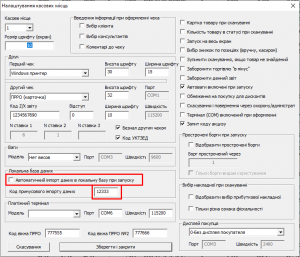
2. После работы локальной кассы, интернет появился, вы пытаетесь импортировать накопленные локальные данные — но появляются ошибки, или программа зависает. Импорт накопленных данных — требовательный к связи процесс. Если программа выдала ошибку или зависла, закройте ее, и попробуйте сделать импорт еще раз. Он продолжится с того момента, на котором завершился (не сначала). Если снова будут зависания или ошибки — не делайте импорт в данный момент. Продолжите пользоваться кассой, а при стабилизации связи, перезапустите ее, и попробуйте сделать импорт снова. Не забудьте закрыть все модули программы (склад, касса), на всех компьютерах перед импортом.